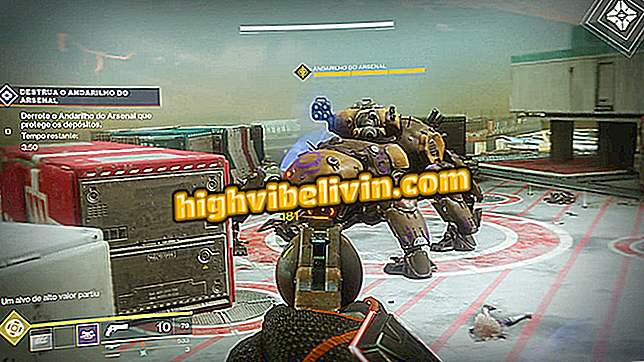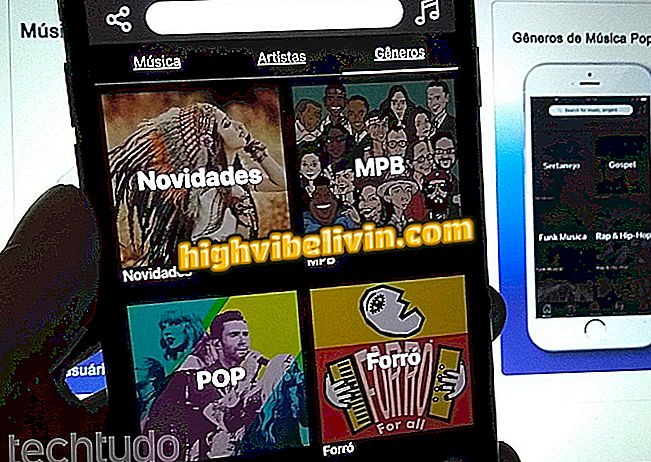Kako pripraviti sliko ozadje v Corel Draw
Corel Draw ima orodja, ki vam omogočajo, da odpravite ozadje slike. Tako lahko vstavite sliko v drugo ozadje ali pa pustite glavni predmet s prozornim ozadjem. Korak po korak je zelo preprost in vam pomaga prilagoditi slike ali narediti naprednejše izdaje. Oglejte si, kako to storite v naslednjem vodiču z orodjem Corel Photo Paint, ki je del paketa Corel Draw.
CorelDRAW 2017 reproducira občutek 'pripravi s pisalom in papirjem'

Kako ustvariti uhajanje element v Photoshopu
1. Odprite programsko opremo Corel Photo Paint in izberite možnost »Odpri dokument«;

Corel Photo Paint je sočasno urejevalnik Photoshop
Korak 2. Izberite sliko, ki jo želite urediti, in označite »Odpri«;

Odprite sliko, ki jo želite urediti v programu
Korak 3. V stranskem meniju na levi strani pritisnite pikčasti kvadrat (orodje "pravokotna maska") in izberite čarobno masko s paličico;

Funkcija, ki samodejno izbere, je čarobna palica
Korak 4. Kliknite na del slike, ki ga želite izbrati, in s pritiskom na premik dodajte druga področja, ki niso vnesla samodejne izbire;

Samodejna izbira ni popolna, druge funkcije pa pomagajo prilagoditi
5. Ker je izbira opravljena samodejno, jo boste morali popraviti. To naredite tako, da izberete orodje za krtačko;

Druge maske vam bodo pomagale izbrati le želene dele slike
Korak 6. Če želite povečati območje izbire, izberite "+" v zgornjem levem kotu. Če želite zmanjšati, uporabite gumb "-";

Lahko tudi prilagodite masko za uporabo
7. Ko ste izbrali samo želeno sliko, z desno miškino tipko kliknite in izberite možnost »Kopiraj«;

Po pravilni izbiri jo kopirajte
8. Pojdite v meni "File" in izberite "New";

Če želite sliko prilepiti in jo shraniti, odprite novo datoteko
Korak 9. Izberite želeno velikost za novo datoteko, vendar upoštevajte, da bo že imela velikost, potrebno za vstavitev kopirane slike privzeto. Če želite, da je ozadje pregledno, izberite možnost "Brez dna". Če želite vstaviti barvno ozadje, v spodnji možnosti izberite barvo;

Dokument lahko odprete s prosojnim ozadjem
Korak 10. Zdaj prilepite sliko;

Samo prilepite izbrano sliko, da jo shranite ali jo prilagodite
11. Shranite sliko v meniju datotek in izberite ime in obliko ter se spomnite, da je prozorno ozadje ohranjeno le v PNG.

Shranite datoteko tako, kot želite
Kako spremeniti velikost slike v aplikaciji Photoshop brez izgube kakovosti? Postavljajte vprašanja na forumu.